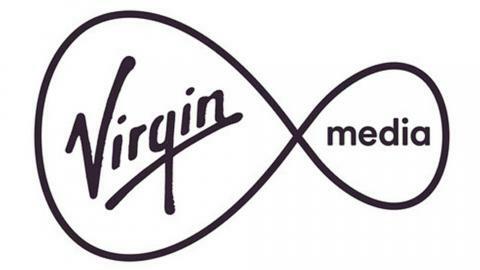Как да инсталирате и активирате Dolby Atmos EQ на OnePlus 9 и 9 Pro
разни / / September 22, 2021
Dolby Atmos е вид технология за съраунд звук, която основно разширява звуковия ефект близо до реалния и позволява звуците да се интерпретират като триизмерни (3D) обекти. Всички те играят важна роля и подобряват звуковото изживяване всеки път. Сега, ако сте един от OnePlus 9 серийни потребители и искат да инсталират и активират Dolby Atmos EQ на OnePlus 9 и 9 Pro след това следвайте това задълбочено ръководство.
Dolby Atmos работи на компютърни и мобилни устройства, които може да са предварително заредени или ще трябва да го инсталирате ръчно на вашето устройство. За да работи перфектно тази звукова система или еквалайзер, можете да инсталирате мода на вкоренено Android устройство. Същото нещо е приложимо и за моделите OnePlus 9 и 9 Pro. Въпреки че аудио еквалайзерите на OnePlus са добре балансирани, като любител на звука или любител на еквалайзера, трябва да започнете да използвате Dolby Atmos.

Съдържание на страницата
- Какво е Dolby Atmos?
- Как да инсталирате Инсталирайте Dolby Atmos EQ на OnePlus 9 и 9 Pro
-
Предварителни условия:
- - Отключете Bootloader
- - Инсталирайте Magisk
- - Инсталирайте модула Magisk
- Изтеглете приложението Dolby Atmos
-
Стъпки за активиране на Dolby Atmos Sound System:
- Деинсталирайте Bloatware на OnePlus без Root (Използване на компютър)
Какво е Dolby Atmos?
Dolby Atmos е софтуерна технология, базирана на еквалайзер за звук, която смесва и филтрира многоканален звук за вашите стерео слушалки или високоговорители. По същество той предлага 3D съраунд звучене, като използва бинауралната аудио техника, за да създаде близко до реално звуково изживяване.
Dolby Atmos може да се използва за създаване или слушане на медийни файлове като музика, видео игри, филми, видео проекти и др. Той преобразува стандартен звук в обектно базирана аудио система, която подобрява 3D ефекта до ухото или в рамките на определен диапазон от различни страни или ъгли.
За тези, които не знаят за звуковия опит на Dolby Atmos, той основно използва 7.1 канала, вместо да използва традиционни 5.1 канала за завладяващо слушане на звук, независимо дали е инсталиран на мобилно устройство или компютър.
Как да инсталирате Инсталирайте Dolby Atmos EQ на OnePlus 9 и 9 Pro
Огромни благодарности на Rayekk (Старши член на XDA) за споделяне на всички необходими файлове и подходящо ръководство за лесно инсталиране на Dolby Atmos на серията OP9.
Предварителни условия:
Тук сме предоставили всички изисквания, които са необходими, за да се пристъпи към действителния метод.
- Отключете Bootloader
Е, заслужава да се спомене, че инсталирането на приложението Dolby Atmos изисква root достъп на вашия телефон OP9/OP9 Pro. Следователно първо ще трябва да отключите зареждащото устройство на устройството. Без отключване на bootloader няма да можете да инсталирате root на вашето устройство или да влезете в света на персонализиране. Можеш посетете тази връзка за да проследите как да го направите.
- Инсталирайте Magisk
Сега ще трябва да инсталирате Magisk Manager на вашето устройство OnePlus 9/9 Pro, за да активирате лесно root достъп. Разгледайте това ръководство да го направя.
Реклами
- Инсталирайте модула Magisk
След вкореняване ще трябва да инсталирате следните два модула Magisk на телефона си. За да направите това:
- Първо, не забравяйте да изтеглите следните модули на вашия телефон.
- JamesDSP мениджър
- Библиотека за промяна на звука
- Отвори Управител на Magisk приложение.
- Сега докоснете Икона на менюто от горния ляв ъгъл.
- Натисни Модули > Докоснете плюс ((+) икона в жълт цвят в долната част на интерфейса.
- Той ще ви помоли да изберете файла Magisk Module (.zip). Така че, просто прегледайте и изберете изтегления модул.
- След като изберете модул, докоснете Инсталирай да мига този модул Magisk чрез приложението Magisk Manager.
- След това не забравяйте да изберете РЕЗУТИРАНЕ в долната част на интерфейса, за да промените незабавно ефектите.
- Направете същите стъпки, за да инсталирате двата модула един по един.
Изтеглете приложението Dolby Atmos
- Сега ще трябва да изтеглите приложението Dolby Atmos EQ на телефона си OnePlus 9/9 Pro от тази връзка и след това инсталирайте правилно APK файла.
- След като приключите, не забравяйте да рестартирате устройството си и приложението ще стартира без никакви проблеми.
Стъпки за активиране на Dolby Atmos Sound System:
Има още едно нещо, което трябва да направите, е просто да деинсталирате пакета с приложения OnePlus Sound Tuner по подразбиране от вашето устройство OnePlus 9/9 Pro. Ако не го направите, настройките на еквалайзера могат да се нулират след всяко свързване към слушалките.
Ако вашето устройство е вкоренено и сте наясно как да деблокирате системното приложение, тогава ще ви бъде лесно. В противен случай можете да изпълните стъпките по -долу, за да направите това:
Реклами
- Отворено Управител на Magisk > Насочете се към Изтегляния.
- Докоснете Търсене и въведете Busybox> Просто изтеглете и инсталирайте Busybox.
- Сега потърсете Деблокатор (Терминален емулатор) модул> Изтеглете и го инсталирайте.
- Инсталирай Термукс от Play Store директно> Отваряне Термукс.
- Въведете следната команда и натиснете Enter:
su
- Не забравяйте да разрешите разрешението> Сега изпълнете следната команда:
дебат
- Тази команда незабавно ще отвори интерфейса на модула за деблокиране на Magisk на екрана, така че да можете да премахнете всички надути програми от вашето устройство.
- Тъй като приложението OnePlus Sound Tuner е предварително заредено, можете да го намерите в Системни приложения.
- Така че, не забравяйте да въведете номера 1 и натиснете Enter, за да отворите списъка със системни приложения.
- Сега ще трябва да разберете конкретното име на пакета за приложения, наречено com.oneplus.sound.tuner от списъка. [Просто проверете за списъчния номер на това приложение]
- След това просто въведете съответния номер и натиснете Enter.
- Накрая въведете y и натиснете Enter, за да го деинсталирате напълно.
- Рестартирайте устройството си и се наслаждавайте!
Забележка: Няма да можете да видите Dolby Atmos в настройките на устройството си, но това е добре. Той ще работи във фонов режим и ще работи автоматично всеки път.
Деинсталирайте Bloatware на OnePlus без Root (Използване на компютър)
Ако вашето устройство няма root достъп, можете да следвате стъпките по -долу, за да деинсталирате лесно системните приложения или раздухащ софтуер чрез компютър.
- На първо място, не забравяйте да инсталирайте ADB и Fastboot Tools (инструменти за платформа) на вашия Windows, macOS Компютър/лаптоп.
- След това отидете на устройството Настройки> Система> Опции за програмисти > Включи го.
- Сега се върнете към Настройки > Система > Опции за разработчици > Активиране „USB отстраняване на грешки“.
- След това не забравяйте да свържете вашето устройство OnePlus 9/9 Pro към компютъра чрез USB кабел.
- След като устройството ви се свърже, отворете инсталираната директория на инструмента ADB и Fastboot. [Трябва да се намира в Local Disk (C): ADB път]
- Когато сте в папката ADB, натиснете и задръжте клавиша Shift + щракнете с десния бутон върху празно място, за да отворите контекстно меню.
- След това изберете „Отворете прозореца на PowerShell тук“ > След това въведете следната команда и натиснете Enter, за да проверите връзката чрез ADB:
adb устройства
- Трябва да бъдете подканени с „Разрешаване на USB отстраняване на грешки?“ съобщение на мобилния си телефон.
- Натисни „Да“ да се даде разрешение.
- Той ще провери свързаното ви устройство в режим ADB и ще ви покаже идентификатор на устройство в прозореца на командния ред. Ако това не стане, не забравяйте да инсталирате OnePlus USB драйвер на вашия компютър правилно.
- Сега отворете ADB Shell, като изпълните следната команда:
adb черупка
- След това изпълнете следната команда, за да деинсталирате лесно системното приложение/софтуер за раздухване от вашия OnePlus 9/9 Pro:
pm деинсталиране -потребител 0 com.oneplus.sound.tuner
- След като деинсталирате приложението, прозорецът на командния ред ще ви покаже a „Успех“ съобщение.
- Накрая рестартирайте вашето устройство OnePlus 9/9 Pro и започнете да използвате Dolby Atmos.
Това е, момчета. Предполагаме, че това ръководство е било полезно за вас. За допълнителни запитвания можете да коментирате по -долу.
Източник: XDA